


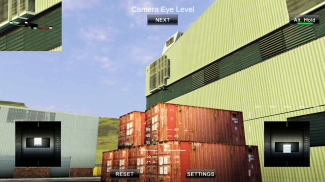
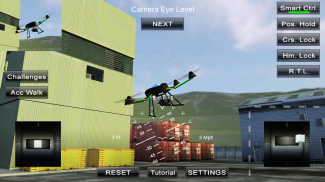
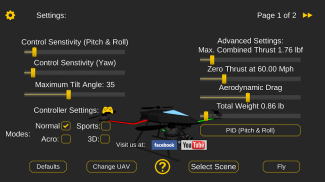
Quadcopter FX Simulator


Descrizione di Quadcopter FX Simulator
A Quadcopter / Multirotor RC Drone simulator with First Person View (FPV), HUD, Return Home, Course Lock, Home Lock, Camera Gimbal, Acro mode, Acro 3D mode and more..
Now Google Cardboard VR is also supported for immersive flying and FPV experience.
Support for Controllers
Please note that this a simulator and Not a game. It is designed for RC enthusiasts to practice Flying skills.
Basic Tutorial for beginner is in the above description video.
Minimum Screen resolution required is 800 x 480 px. Minimum Recommended RAM is 1 GB. We are open to suggestions and problems. You can always email us at our support email.
Features:
1) Based on real physics Model of Quadcopter
2) Interactive selection of different cameras modes:
* Eye level Camera
* First Person View Camera
* Stabilized Gimbal Camera
* Follow Camera
You can walk around while flying, looking at the quad either by dragging the middle of screen or by enabling accelerometer button on the left side in the Eye level Camera Mode..
3) Return to Location (RTL)
When on the Quad will automatically Return and Land back in its Landing Position. It will Automatically switch on when the Quad goes out of range.
4) Position Hold
When ON the Quad will try to Hold its position when both control sticks are released.
5) Course Lock
When ON the Forward, Backward, Left and Right will remain same regardless of orientation of Quad. e.g. Moving Right stick Forward will always make the Quad go forward in East Direction even if its pointing towards north.
6) Home Lock
When ON the Forward will always be Away from you and Backwards will always be towards you regardless of Quads Orientation.
7) Heads up Display(HUD)
Displaying real-time Pitch, Roll, Heading, Altitude and Speed.
8) Adjustable Control sensitivity Settings
9) Auto Stabilizing adjustable
10) Altitude Hold Switch
If ON the quad will try to maintain the altitude when it was switched on.
11) Advanced Settings
If enabled users can change the Total Weight, Static / Dynamic thrust, PID setting and Aerodynamic Drag values.
12) Multiple Quad / Scene Selection / Some basic Challenges for Time Pass..
13) Multiple mode Input Support.
Now it supports mode1, mode2. mode3, mode4 and accelerometers. You can change via settings page
14) Camera rotation in FPV and Gimbal camera.
Click and Drag from center of screen on FPV or Gimbal camera. Double click in center to reset.
15) Dynamic Wind
Wind effect will reduce when behind the building.
16) Google cardboard Support for immersive virtual reality and FPV experience.
Make sure that you have a controller attached to the device because the only way you can control the quadcopter is by controller once the Cardboard VR is enabled. After enabling you have to gaze at the buttons on the UI and press the trigger button on the cardboard to click it. Once you are flying then pressing the trigger anywhere will open the settings page. You can also touch on screen anywhere to execute trigger event instead of pressing the trigger button.
17) Max Tilt Angle / Auto Stabilize Sensitivity Slider
In Normal Mode the slider changes the Maximum Tilt angle setting. This settings determines the maximum roll / pitch angle the quadcopter will tilt. In Sports Mode it changes the Auto Stabilize sensitivity. The higher the settings the more force is applied to stabilize the quadcopter.
18) Acro / Acro 3d mode for expert flying
Auto stabilize will not be applied in these modes. You need to be expert to fly in this mode.In 3D Mode is mode in which the Quadcopter can fly upside down also. The throttle sticks will produce reverse thrust when moved down from the center position.
Enjoy Flying..
Credits: Some Arteria content is in use.
</div> <div jsname="WJz9Hc" style="display:none">Un simulatore Quadcopter / Multirotor RC Drone con First Person View (FPV), HUD, Ritorno a casa, Corso Lock, Casa Lock, Camera Gimbal, modalità di Acro, Acro modalità 3D e di più ..
Ora Google cartone VR è supportato anche per il volo e coinvolgente esperienza FPV.
Supporto per i controller
Si prega di notare che questo è un simulatore e non un gioco. È stato progettato per gli appassionati di RC per praticare le abilità di volo.
Tutorial di base per i principianti è nella descrizione del video qui sopra.
Risoluzione minima dello schermo richiesta è di 800 x 480 px. RAM minima consigliata è di 1 GB. Siamo aperti ai suggerimenti e problemi. Potete sempre contattarci via email al nostro supporto e-mail.
Caratteristiche:
1) Sulla base reale modello di fisica di Quadcopter
2) selezione interattiva diverse modalità di telecamere:
* Livello Eye Camera
* First Person View Camera
* Camera Gimbal stabilizzata
* Seguire Camera
Si può passeggiare durante il volo, guardando il quad trascinando la metà dello schermo o attivando il tasto accelerometro sul lato sinistro nel modo livello di macchina fotografica dell'occhio ..
3) Tornare a posizione (RTL)
Quando sullo Quad tornerà automaticamente e Land torna nella sua posizione di atterraggio. Esso si accenderà automaticamente quando il Quad va fuori portata.
4) Posizione di attesa
Quando sul quad cercherà di mantenere la propria posizione quando entrambe le leve di comando vengono rilasciati.
5) Corso di blocco
Quando sulle avanti, indietro, destra e sinistra rimarranno stesso, indipendentemente dall'orientamento di Quad. es Moving bastone punta destra farà sempre il Quad andare avanti in direzione est, anche se punta verso nord.
6) Casa di blocco
Quando è ON Inoltra sarà sempre lontano da voi e indietro sarà sempre verso di voi indipendentemente Quads orientamento.
7) Heads Up Display (HUD)
Visualizzazione in tempo reale Pitch, Roll, prua, altitudine e velocità.
8) di controllo regolabile impostazioni di sensibilità
9) Auto stabilizzazione regolabile
10) Altitude Hold
Se sul quad cercherà di mantenere la quota quando è stato acceso.
11) Impostazioni avanzate
Se gli utenti abilitati possono cambiare la, statico / spinta dinamica, impostazione PID Peso totale e valori resistenza aerodinamica.
12) Selezione multipla Quad / scena / Alcune sfide fondamentali per passare il tempo ..
13) Diverse modalità di ingresso di supporto.
Ora supporta mode1, mode2. mode3, mode4 e accelerometri. È possibile modificare via pagina delle impostazioni
14) Rotazione Macchina fotografica in FPV e fotocamera Gimbal.
Fare clic e trascinare dal centro dello schermo del FPV o la fotocamera del giunto cardanico. Fare doppio clic nel centro per azzerare.
15) dinamica del vento
Effetto vento ridurrà quando dietro l'edificio.
16) Assistenza di Google di cartone per la realtà virtuale immersiva ed esperienza FPV.
Assicurarsi che si dispone di un controller collegato al dispositivo perché l'unico modo è possibile controllare il quadcopter è dal controllore una volta che il cartone VR è attivata. Dopo aver attivato dovete guardare i pulsanti sull'interfaccia utente e premere il pulsante a scatto sul cartone di clic su di esso. Una volta che si vola poi premendo il grilletto ovunque si aprirà la pagina delle impostazioni. È inoltre possibile toccare sullo schermo ovunque per eseguire trigger event invece di premere il pulsante di scatto.
17) Max Angolo di inclinazione / Auto Stabilizzare Sensibilità Slider
In modalità normale il cursore cambia l'impostazione di massimo angolo d'inclinazione. Questa impostazione determina il massimo angolo di rollio / beccheggio il quadcopter si inclina. In modalità Sport cambia l'Auto Stabilizzare sensibilità. Quanto più impostazioni più forza è applicata per stabilizzare la quadcopter.
18) Modalità Acro / Acro 3d per il volo di esperti
Auto stabilizzare non viene applicato in queste modalità. Hai bisogno di essere esperti per volare in questa modalità 3D mode.In è la modalità in cui il Quadcopter può volare a testa in giù anche. I bastoni acceleratore produrranno invertire la spinta quando viene spostato verso il basso dalla posizione centrale.
Godetevi volo ..
Credits: alcuni contenuti Arteria è in uso.</div> <div class="show-more-end">





























